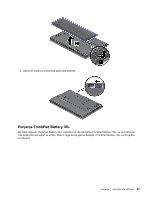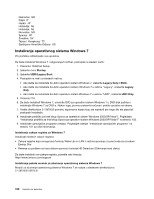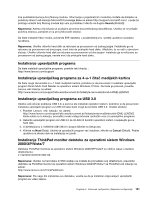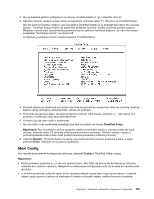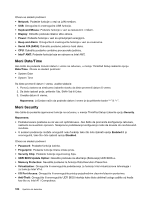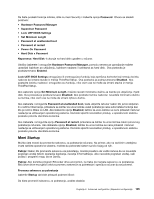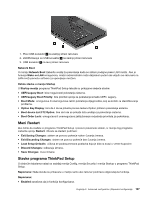Lenovo ThinkPad X1 (Serbian Latin) User Guide - Page 120
Instaliranje podrške za Intel skup čipova za operativni sistem Windows 2000/XP/Vista/7
 |
View all Lenovo ThinkPad X1 manuals
Add to My Manuals
Save this manual to your list of manuals |
Page 120 highlights
Da biste instalirali datoteku ThinkPad monitora, uradite sledeće: 1. Desnim tasterom miša kliknite na radnu površinu, a zatim kliknite na Personalize (Lične postavke). 2. Kliknite na Display (Ekran) na levoj strani. 3. Kliknite na Change display settings (Promena postavki ekrana). 4. Kliknite na Advanced Settings (Napredne postavke). 5. Kliknite na karticu Monitor (Monitor). 6. Kliknite na Properties (Svojstva). 7. Kliknite na karticu Driver (Upravljački program). 8. Kliknite na Update Driver (Ažuriraj upravljački program). 9. Izaberite Browse my computer for driver software (Potraži upravljački program na računaru), a zatim na Let me pick from a list of device drivers on my computer (Dozvoli mi da izaberem sa liste upravljačkih programa uređaja na računaru). 10. Kliknite na Have Disk (Imam disk). 11. Navedite putanju do mesta na kojem je sačuvana INF datoteka za monitor, a zatim kliknite na Open (Otvori). 12. Kliknite na dugme OK (U redu). 13. Potvrdite da je tip prikaza ispravan, a zatim kliknite na Next (Dalje). 14. Operativni sistem Windows je instaliran. Kliknite na Close (Zatvori). 15. Za prozor Display Properties (Svojstva ekrana) kliknite na Close (Zatvori). 16. Kliknite na OK (U redu) na kartici Monitor (Monitor). 17. Da biste zatvorili prozor Display Settings (Postavke ekrana), kliknite na OK (U redu). Instaliranje podrške za Intel skup čipova za operativni sistem Windows 2000/XP/Vista/7 Podrška za Intel skup čipova za operativni sistem Windows 2000/XP/Vista/7 se nalazi u direktorijumu C:\SWTOOLS\DRIVERS\INTELINF. Da biste je instalirali, idite u direktorijum i pokrenite datoteku infinst_autol.exe. Instaliranje ostalih upravljačkih programa Ostali upravljački programi se nalaze u direktorijumu C:\SWTOOLS\DRIVERS na hard disku. Moraćete da instalirate i aplikaciju dostupnu u direktorijumu C:\SWTOOLS\APPS na hard disku. Da biste to uradili, uputstva potražite u odeljku "Ponovno instaliranje prethodno instaliranih aplikacija i upravljačkih programa" na stranici 73. Napomena: Ukoliko na hard disku ne možete da pronađete dopunske datoteke, upravljačke programe i potrebnu aplikaciju ili želite da za njih primite ažuriranja i najnovije informacije, posetite veb lokaciju: http://www.lenovo.com/ThinkPadDrivers ThinkPad Setup Računar poseduje program koji se zove ThinkPad Setup i koji vam omogućava da izaberete različite parametre podešavanja. Da biste pokrenuli ThinkPad Setup, uradite sledeće: 1. Da biste se zaštitili od slučajnog gubitka podataka, sačuvajte registar računara. Pogledajte "Kreiranje sigurnosne kopije i oporavak" na stranici 70. 102 Uputstvo za korisnike